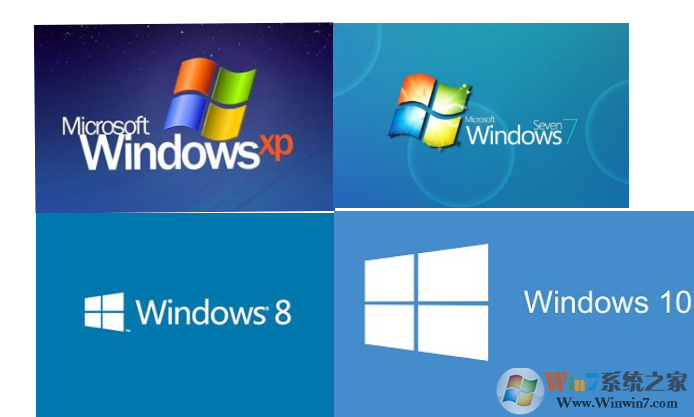
下面小编就从发布最早的xp系统开始说起。
页面目录:可直接点击进入相应教程
第一页:xp系统添加打印机教程
第二页:win7系统ti添加打印机教程
第三页:win8/8.1/win10系统添加打印机教程
1、打开控制面板,选择“打印机和传真”;
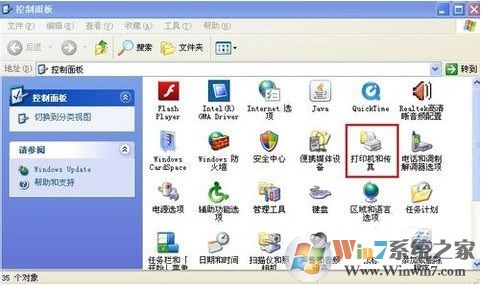
2、然后在“打印机任务”里点击“添加打印机”;
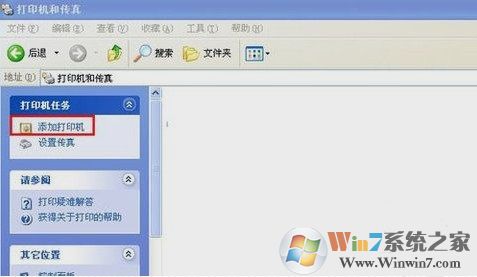
3、打开向导后,会提示如果是USB端口就不用使用此向导,单击下一步;
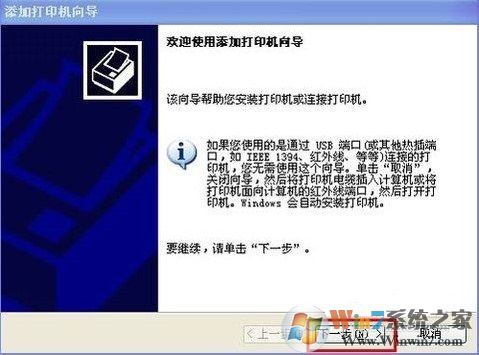
4、然后选择本地打印机或网络打印机,点下一步;
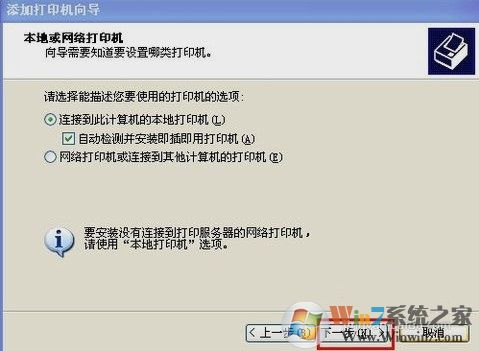
5、然后系统会自动检测打印机类型,如果系统里有打印机程序,就会自动安装,如果没有,则会报一个错,然后点下一步,出现此窗口;

6、点击“从磁盘安装”,浏览驱动所在的位置;
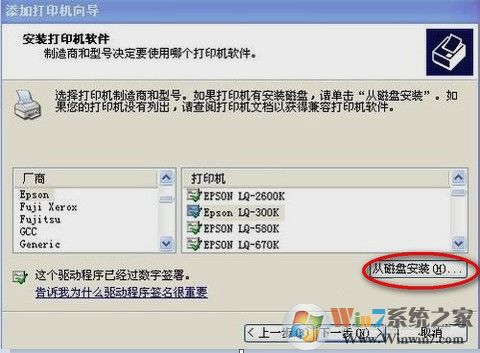
7、选好之后,点下一步,填写打印机名,是否设为默认打印机,再点下一步;
8、提示是否需要打印测试页,默认“是”,如果不需要就点“否”,下一步;
9、然后点击完成即可。